Cómo restablecer un teléfono HTC
Autor:
Roger Morrison
Fecha De Creación:
27 Septiembre 2021
Fecha De Actualización:
1 Mes De Julio 2024
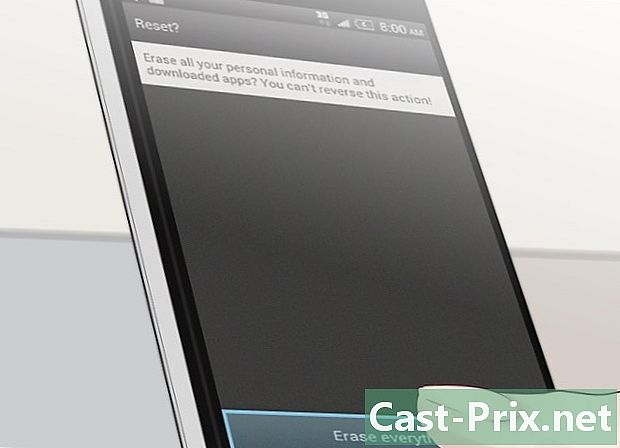
Contenido
- etapas
- Método 1 de 2: restablecer el software de un teléfono Android HTC
- Método 2 de 2: restablecer un software de HTC Windows Phone
- Método 3 de 4: Restablece el hardware de un teléfono Android HTC
- Método 4 de 4: Restablece el hardware del teléfono HTC Windows
Restablecer su teléfono HTC le permitirá restaurar el dispositivo a su configuración predeterminada de fábrica. Esta es una maniobra ideal cuando desea vender su teléfono y eliminar toda su información personal, o cuando se encuentra con frecuencia con problemas relacionados con el sistema. Los pasos para restablecer su teléfono HTC difieren dependiendo de si su teléfono HTC está basado en un sistema Android o Windows.
etapas
Método 1 de 2: restablecer el software de un teléfono Android HTC
-

Toque "Menú" en la pantalla de inicio de su dispositivo HTC Android. -

Busque la opción "Configuración" y presiónela. -
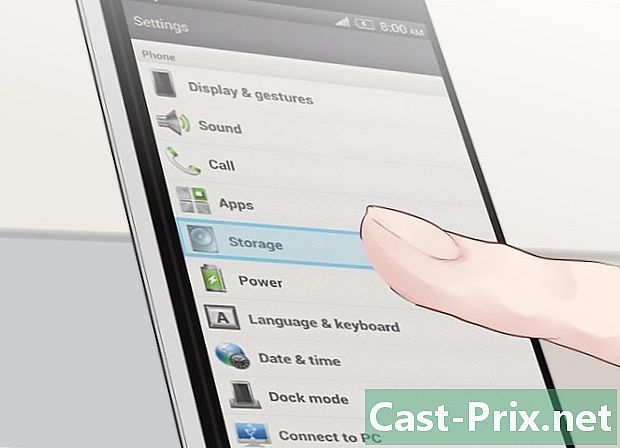
Presione "Almacenamiento SD y memoria del teléfono".- En algunos modelos de HTC, es posible que deba presionar "Privacidad" para acceder a la opción de reinicio.
-
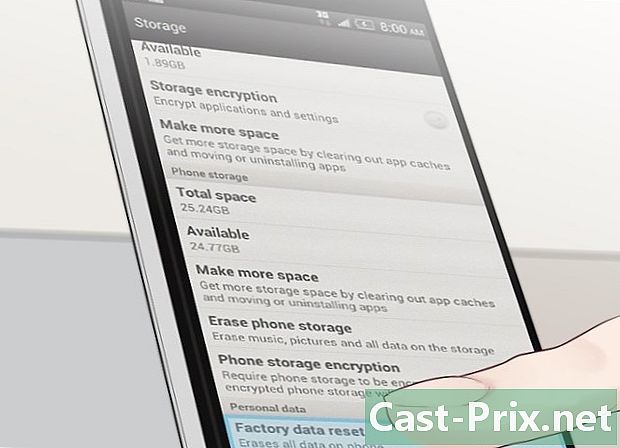
Presione "Restablecer configuración de fábrica". -
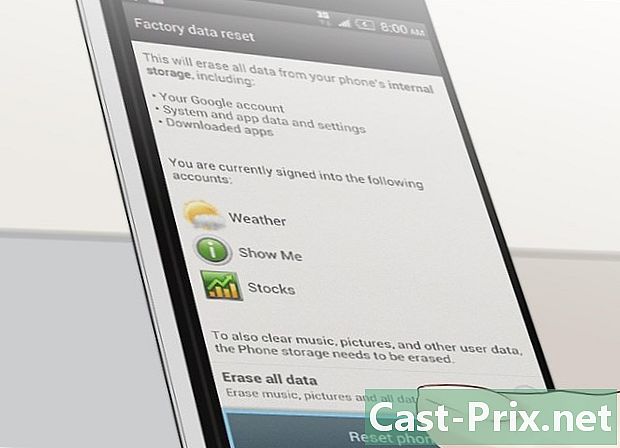
Toca "Restablecer teléfono". -
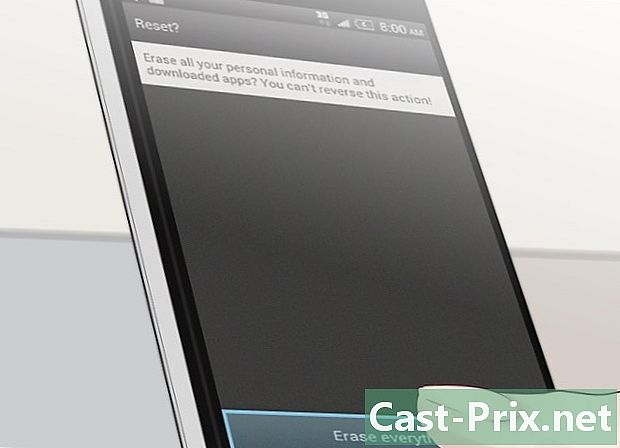
Presione "Sí" para confirmar que desea restablecer su teléfono. Su HTC comenzará a restablecer la configuración predeterminada de fábrica y se reiniciará cuando se complete el proceso.
Método 2 de 2: restablecer un software de HTC Windows Phone
-

Vaya a la pantalla "Inicio" de su teléfono HTC Windows. -
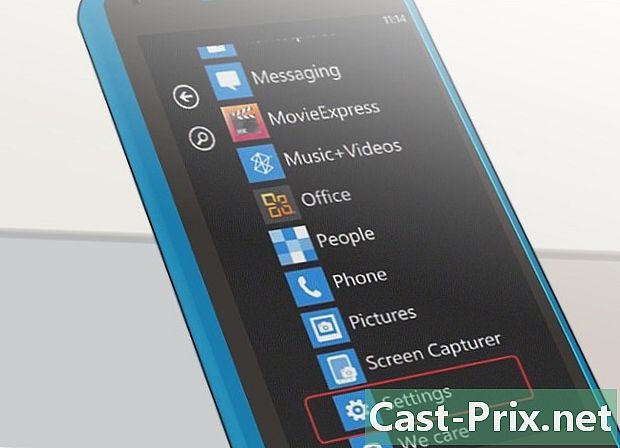
Deslice la pantalla hacia la izquierda y toque "Configuración". -
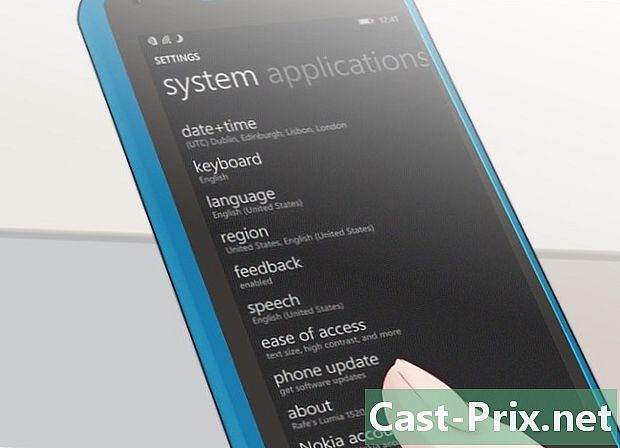
Toca "Acerca de". -
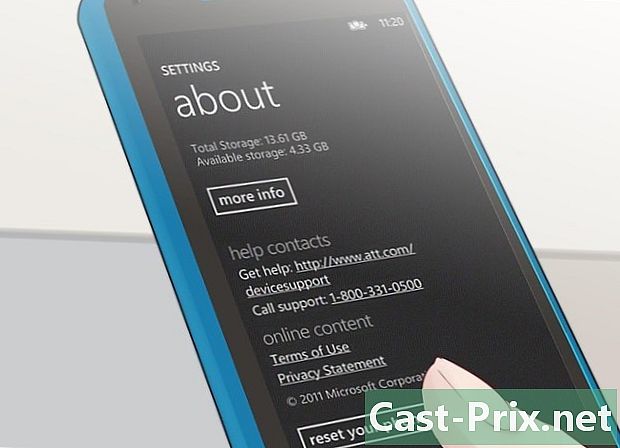
Toca "Restablecer tu teléfono". -
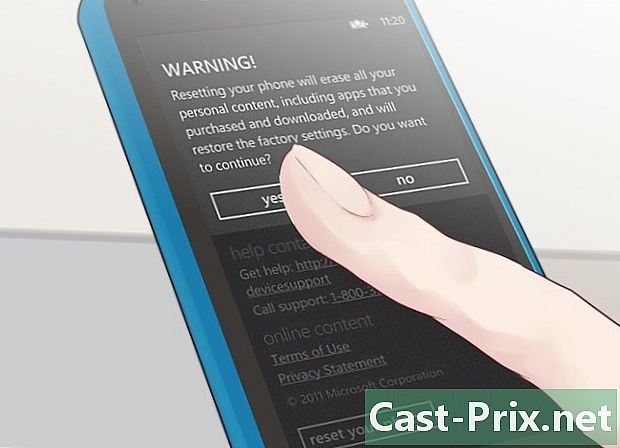
Presione "Sí" para confirmar que desea restablecer su teléfono. Comenzará a restablecer su configuración predeterminada de fábrica y se reiniciará cuando se complete el proceso.
Método 3 de 4: Restablece el hardware de un teléfono Android HTC
-

Apaga tu teléfono HTC Android. -

Saque la batería de su compartimento y espere al menos 10 segundos para que toda la energía se drene de su Android. -

Vuelva a insertar la batería. -

Mantenga presionado el botón "Volumen -" o presione el botón "Encendido". -
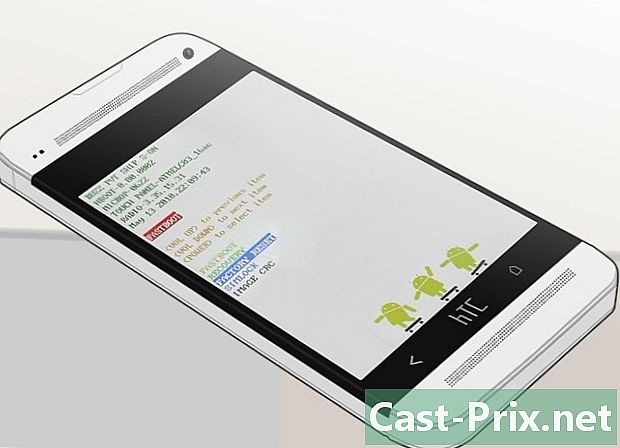
Sigue presionando el botón "Volumen -" y suéltalo cuando aparezcan tres robots Android en la parte inferior de la pantalla. -
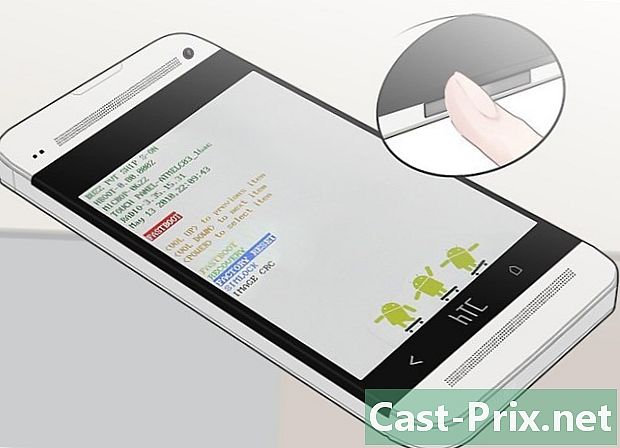
Presione el botón "Volumen -" dos veces para seleccionar "Restablecer configuración de fábrica". -

Presione el botón "Inicio" para hacer su selección. Su teléfono HTC comenzará a reiniciarse y reiniciarse cuando se complete el proceso.
Método 4 de 4: Restablece el hardware del teléfono HTC Windows
-

Apague su teléfono HTC Windows. -
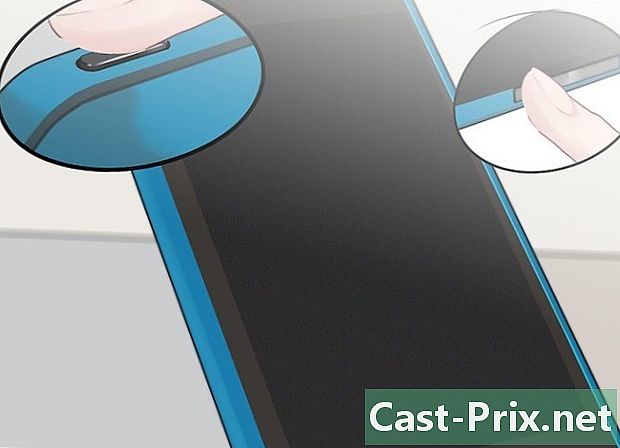
Mantenga presionado el botón "Volumen -" y presione el botón "Encendido". -

Espere a que aparezca un icono en la pantalla y suelte la tecla "Volumen -". -
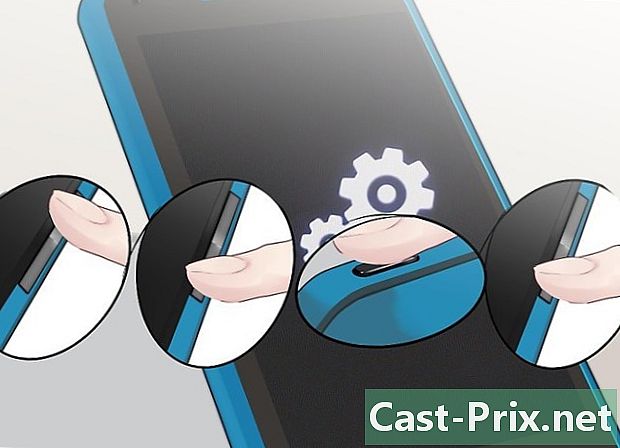
Presione las siguientes teclas en el orden en que aparecen:- Volumen +
- Volumen
- caminar
- Volumen
- Espera a que tu teléfono se reinicie. El restablecimiento de fábrica se completará tan pronto como se reinicie su teléfono.


